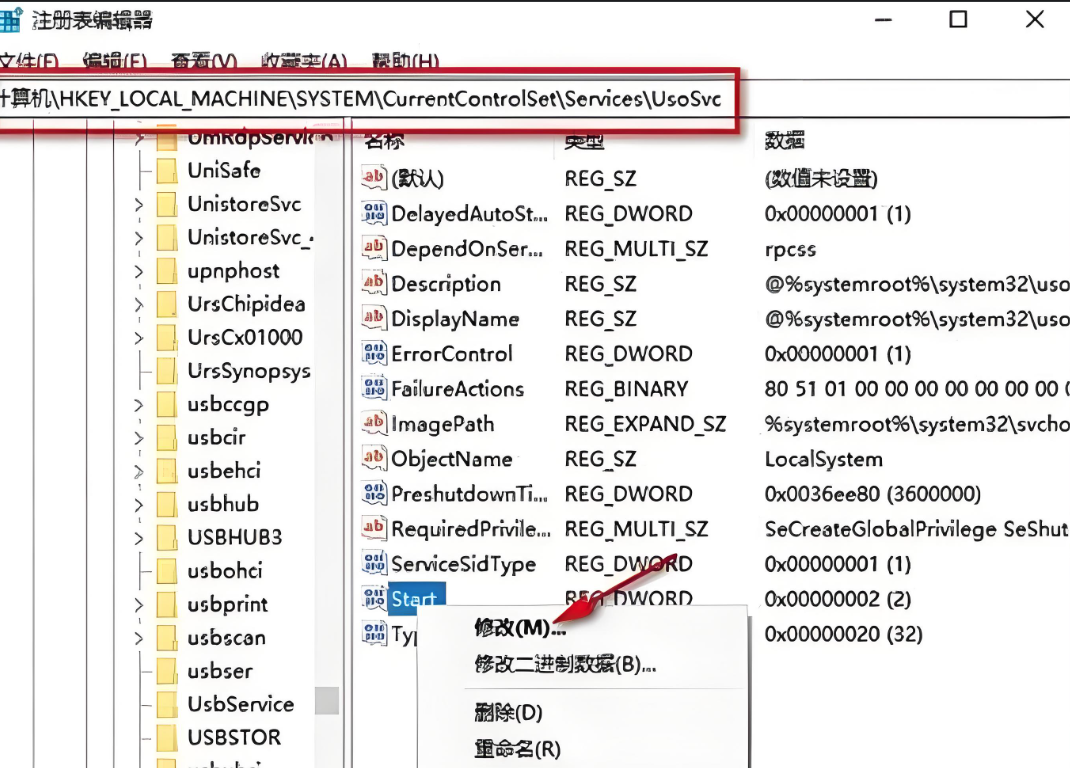一、错误代码0xc0000001的成因
系统文件损坏:病毒攻击、电源故障或硬盘错误可能导致系统文件损坏。
硬件故障:新安装的不兼容硬件或现有硬件部件故障,如内存条或硬盘,也可能导致0xc0000001错误。
驱动器错误:错误的磁盘分区表或硬盘上的坏扇区可能导致启动问题。
文件系统错误:磁盘错误引起的文件系统损坏问题也可能导致出现0xc0000001。
BCD损坏:Boot Configuration Data(启动配置数据)被损坏或丢失可能会引发此错误。
二、修复方法
运行启动修复:使用Windows安装介质启动电脑,选择“修复您的计算机”,然后导航至“疑难解答”>“高级选项”>“启动修复”。
使用命令提示符修复BCD:从Windows安装介质启动,选择“修复您的计算机”,然后导航至“疑难解答”>“命令提示符”,输入以下命令来重建BCD:
bootrec /fixmbr bootrec /fixboot bootrec /scanos bootrec /rebuildbcd
每输入一条命令就按回车键,等待命令执行完毕后再执行下一条。
运行CHKDSK修复磁盘错误:磁盘错误(例如坏扇区)是Windows错误代码0xc0000001的常见原因。在命令提示符下输入
chkdsk C: /f /r命令来检查并修复磁盘错误。使用还原点:如果您设置了常规系统还原计划,您还可以在完全启动Windows之前加载还原点。从“高级启动选项”导航至“系统还原”,选择一个还原点从错误代码0xc0000001开始发生之前开始。
重置电脑:如果所有其他方法都无法修复电脑错误代码0xc0000001,请考虑将有问题的计算机恢复到原始状态。这是一个彻底的解决方案,因为它将删除所有已安装的程序和用户数据。
三、预防措施
保持系统更新:使用最新的Windows更新和安全补丁保持系统更新。
定期维护:执行定期维护任务,例如磁盘清理和碎片整理,以确保最佳的系统性能。
定期扫描系统:定期扫描您的系统是否存在恶意软件和其他安全威胁。
备份重要文件:为您的重要文件和系统映像实施定期备份策略。
避免强制关机:避免强制关机或断电,因为系统操作期间的突然中断可能会导致数据损坏和启动相关问题。